Desplace la geometría del boceto seleccionada de punto a punto, o bien desplace una copia de la geometría.
Las restricciones asociadas a la geometría seleccionada con frecuencia afectan a la operación de desplazamiento.
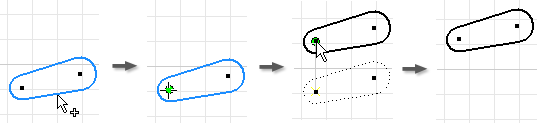
- Pulse la ficha Boceto
 grupo Modificar
grupo Modificar  Desplazar . Aparecerá el cuadro de diálogo Desplazar con el comando Seleccionar activado.
Desplazar . Aparecerá el cuadro de diálogo Desplazar con el comando Seleccionar activado. - En la ventana gráfica, seleccione la geometría o seleccione grupos de geometría con la ventana de selección. Haga clic con el botón derecho y elija:
- Seleccionar todo Selecciona toda la geometría de la ventana gráfica.
- Copiar Permite desplazar una copia y dejar la geometría original sin cambios.
- Continuar Cierra el comando Seleccionar y activa el Punto base en el cuadro de diálogo Desplazar.
Consejo: Si solo se requiere una selección de geometría antes de la selección del centro, Utilice Optimizar para selección única. A continuación, el comando Punto base se activa automáticamente después de seleccionar la primera geometría. - Para definir el punto base, pulse en la ventana gráfica. Si lo prefiere, seleccione la casilla de verificación Coordenadas precisas, introduzca las coordenadas y pulse Aplicar o Intro. Una vez que se ha definido el punto base, una vista preliminar dinámica muestra líneas de trazos que representan la geometría original y líneas sólidas que representan la geometría girada.
- Para desplazar la geometría, arrastre el puntero en la ventana gráfica. No es necesario mantener pulsado el botón del ratón. La geometría seleccionada se desplaza con el puntero en un desfase que la definición del punto base establece. En el cuadro de diálogo, en Ángulo, el valor se actualiza de forma dinámica. Consejo: Cuando arrastra el puntero hasta la posición deseada aproximada, el punto final se ajusta al eje vertical u horizontal más próximo. Para anular esta operación de forzado, mantenga pulsada la tecla Ctrl mientras arrastra la selección, o bien, en Opciones de aplicación
 ficha Boceto, desactive la opción Forzar objetos a rejilla.
ficha Boceto, desactive la opción Forzar objetos a rejilla. - Si las restricciones impiden la operación de desplazamiento, haga clic en Más
 y defina anulaciones para relajar o para partir las restricciones geométricas.
y defina anulaciones para relajar o para partir las restricciones geométricas. - Para definir el punto final del desplazamiento, haga clic en la ventana gráfica, o bien, en la barra de herramientas Coordenadas precisas, introduzca las coordenadas exactas y haga clic en Aplicar o en Intro. Consejo: Pulse Retroceso para restablecer el punto final del desplazamiento.
- Haga clic con el botón derecho y pulse Terminar, haga clic en Terminar en el cuadro de diálogo, o bien pulse la tecla Esc.
 Mostrar cómo se desplaza la geometría del boceto
Mostrar cómo se desplaza la geometría del boceto